Inhaltsübersicht
In vielerlei Hinsicht ist das Dock der zentrale Knotenpunkt Ihres Macs. Sie können von dort aus den Finder, den Papierkorb sowie die letzten, aktiven und mit Lesezeichen versehenen Anwendungen starten und sogar Ordner wie Dokumente und Downloads hinzufügen.
Standardmäßig sind auf dem Mac etwa ein Dutzend von Apple entwickelte Programme im Dock installiert. Die meisten Benutzer fügen noch mehr hinzu, ohne etwas zu entfernen. Das Ergebnis ist ein unübersichtliches Dock, das nur schwer zu navigieren und effektiv zu nutzen ist.
Warum also nicht alles neu organisieren und aufräumen? Es dauert nur ein paar Minuten.
So zeigen Sie im Mac-Dock ganz einfach nur laufende Programme an
Es gibt mehrere Möglichkeiten, dein Dock zu organisieren. Sie können damit beginnen, indem Sie ungenutzte Apps manuell entfernen und die, die Sie verwenden, übrig lassen.
So entfernen Sie eine Anwendung aus dem Dock:
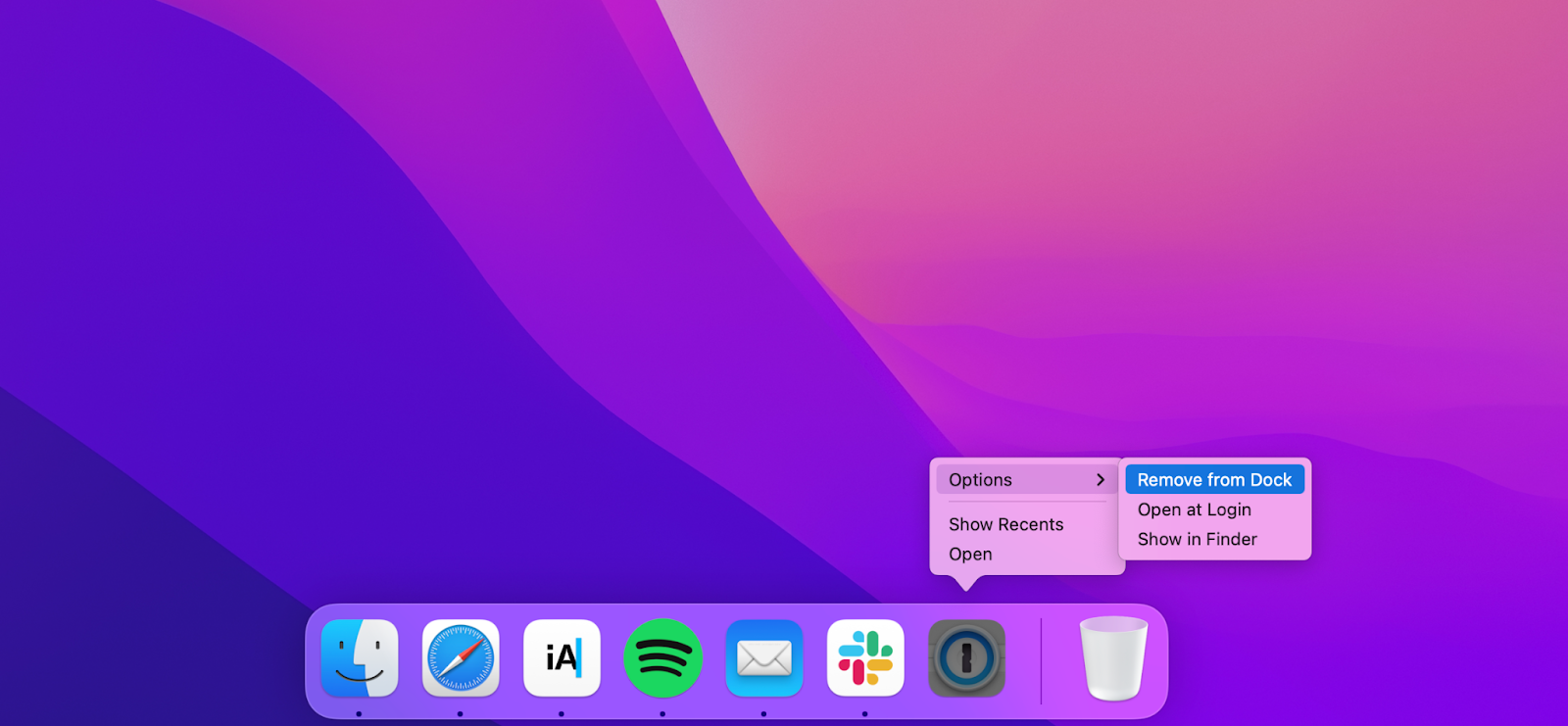
Alternativ können Sie die App auch einfach aus dem Dock ziehen und ablegen. Für die Apps, die Sie behalten möchten, wählen Sie Optionen ➙ Im Dock behalten.
Wenn Sie möchten, dass im Mac-Dock nur laufende Anwendungen angezeigt werden, ist dies am einfachsten mit Almighty. zu erreichen.
Almighty ist ein leistungsstarkes Dienstprogramm, das Hunderte von einzigartigen Tastenkombinationen enthält, die über die Mac-Benutzeroberfläche nur schwer (oder gar nicht) ausgeführt werden können.
Mit dieser App können Sie Ihren Mac schnell anpassen und einen perfekten Arbeitsablauf für Ihre Bedürfnisse erstellen, vom Ausblenden zusätzlicher Elemente bis zum Aktivieren von Tastenkombinationen und Ändern von Standardvorgängen. Und all das können Sie mit nur einem Klick erledigen .
So zeigen Sie laufende Anwendungen an, von denen das Dock glaubt, dass sie gerade aktiv sind:
Um die Änderung rückgängig zu machen, schalten Sie die Option einfach aus
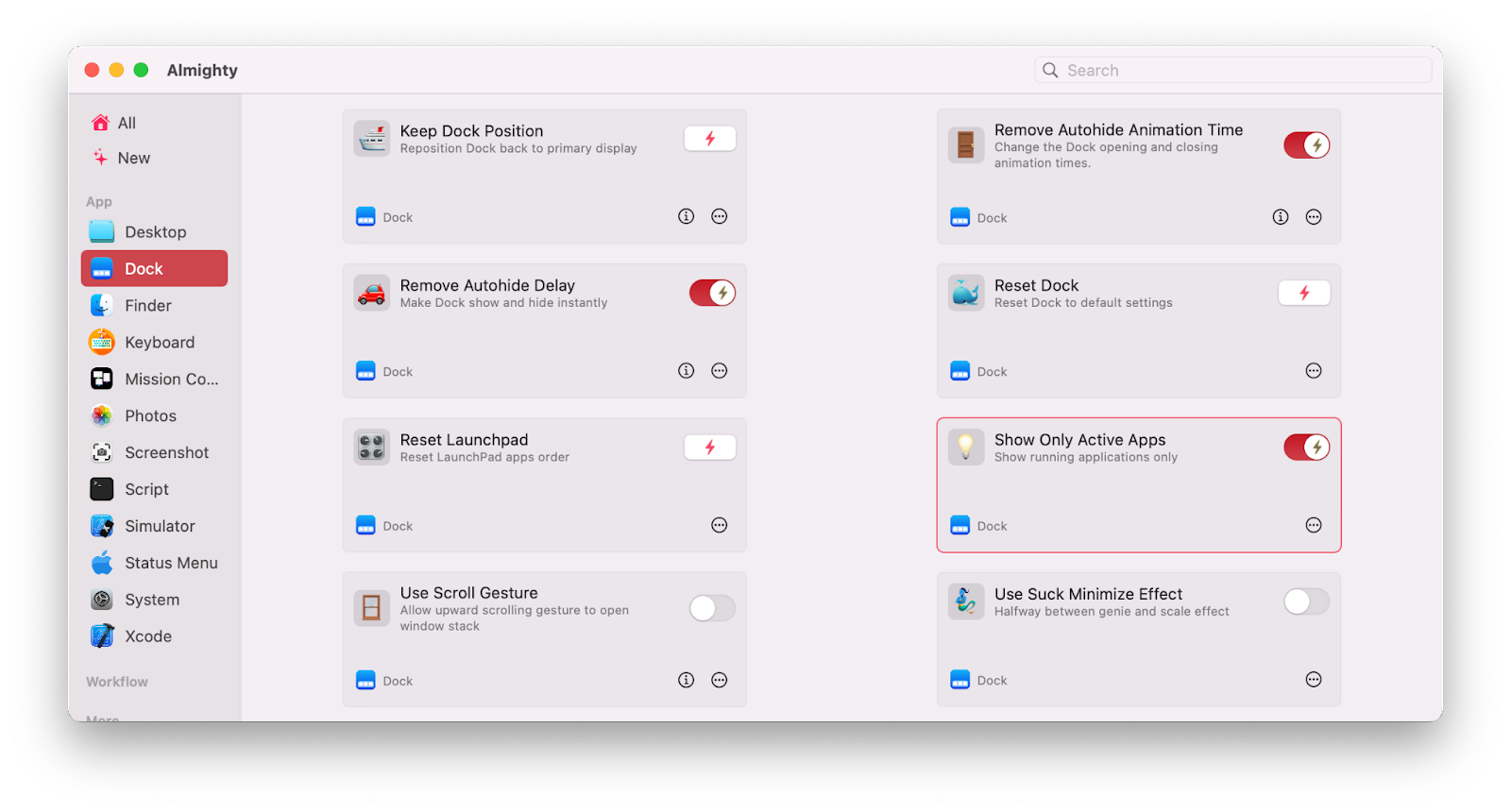
Terminal-Befehle, um nur aktive Programme im Dock anzuzeigen
Eine andere, kompliziertere und fortgeschrittene Möglichkeit, nur aktive Programme im Dock anzuzeigen, ist die Verwendung von Terminal-Befehlen
Hinweis
So zeigen Sie im Mac-Dock nur laufende Anwendungen an:
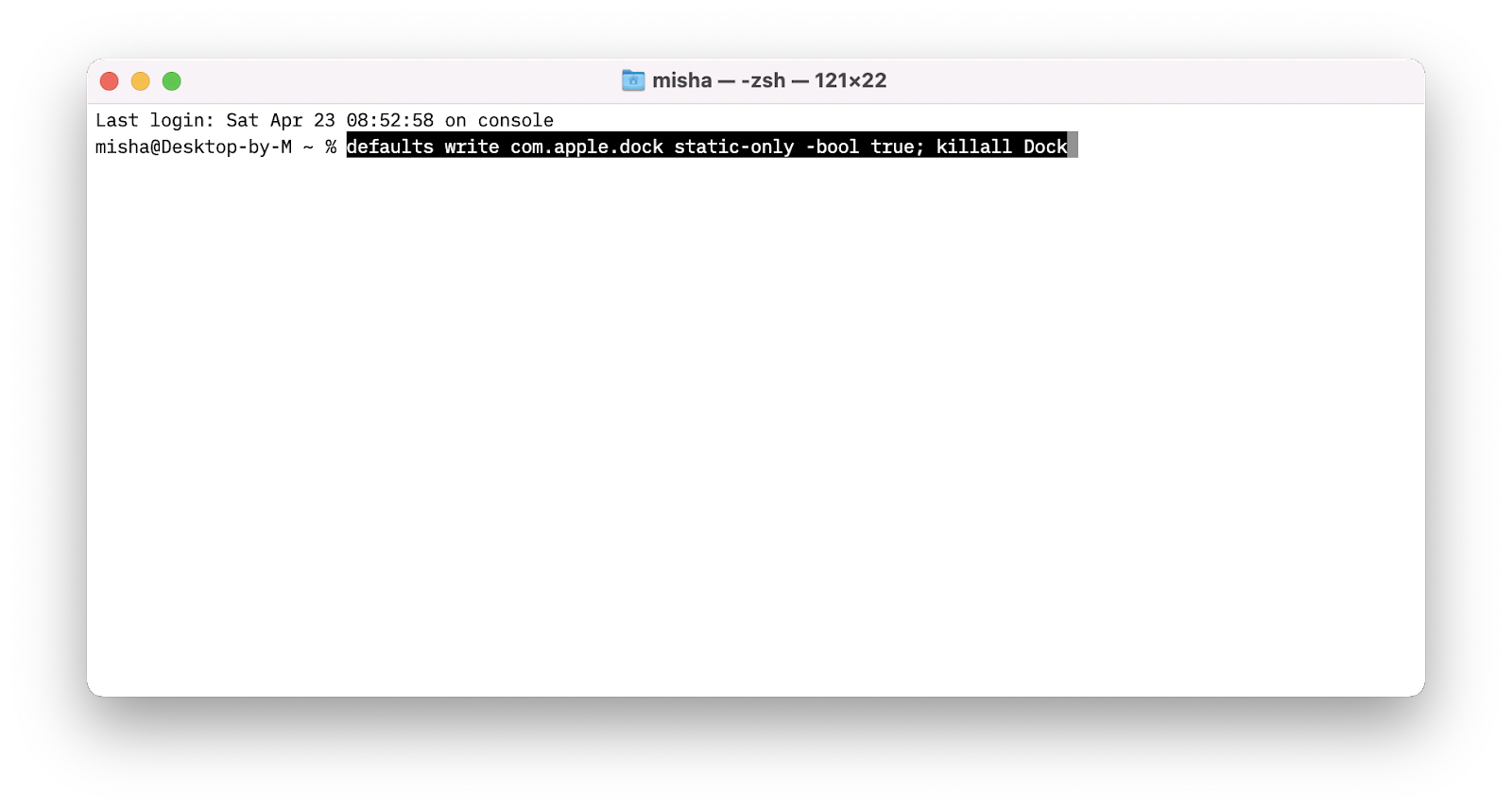
Um den Wechsel zum Standard-Dock zu einem späteren Zeitpunkt wieder rückgängig zu machen, geben Sie defaults write com.apple.dock static-only -bool false; killall Dock im Terminal ein und drücken Sie ebenfalls die Eingabetaste.
✕
Dock-Einstellungen zum Anzeigen aktiver Programme verwenden
In manchen Fällen möchten Sie vielleicht nicht, dass das Mac-Dock nur laufende Anwendungen anzeigt. Wenn Sie zum Beispiel Ihren Mac neu starten, ist Ihr Dock leer. Das bedeutet, dass Sie Spotlight verwenden oder das Launchpad aufrufen müssen, um alle Anwendungen erneut zu öffnen. Wenn Sie dazu neigen, Ihren Mac häufig neu zu starten, könnte dies lästig werden.
Denn eigentlich möchten Sie die Anwendungen, die Sie am häufigsten verwenden, immer leicht zugänglich haben. Und das Dock bietet Ihnen diese Möglichkeit – es zeigt die zuletzt verwendeten Apps an.
Zuletzt geöffnete Anwendungen im Dock behalten:
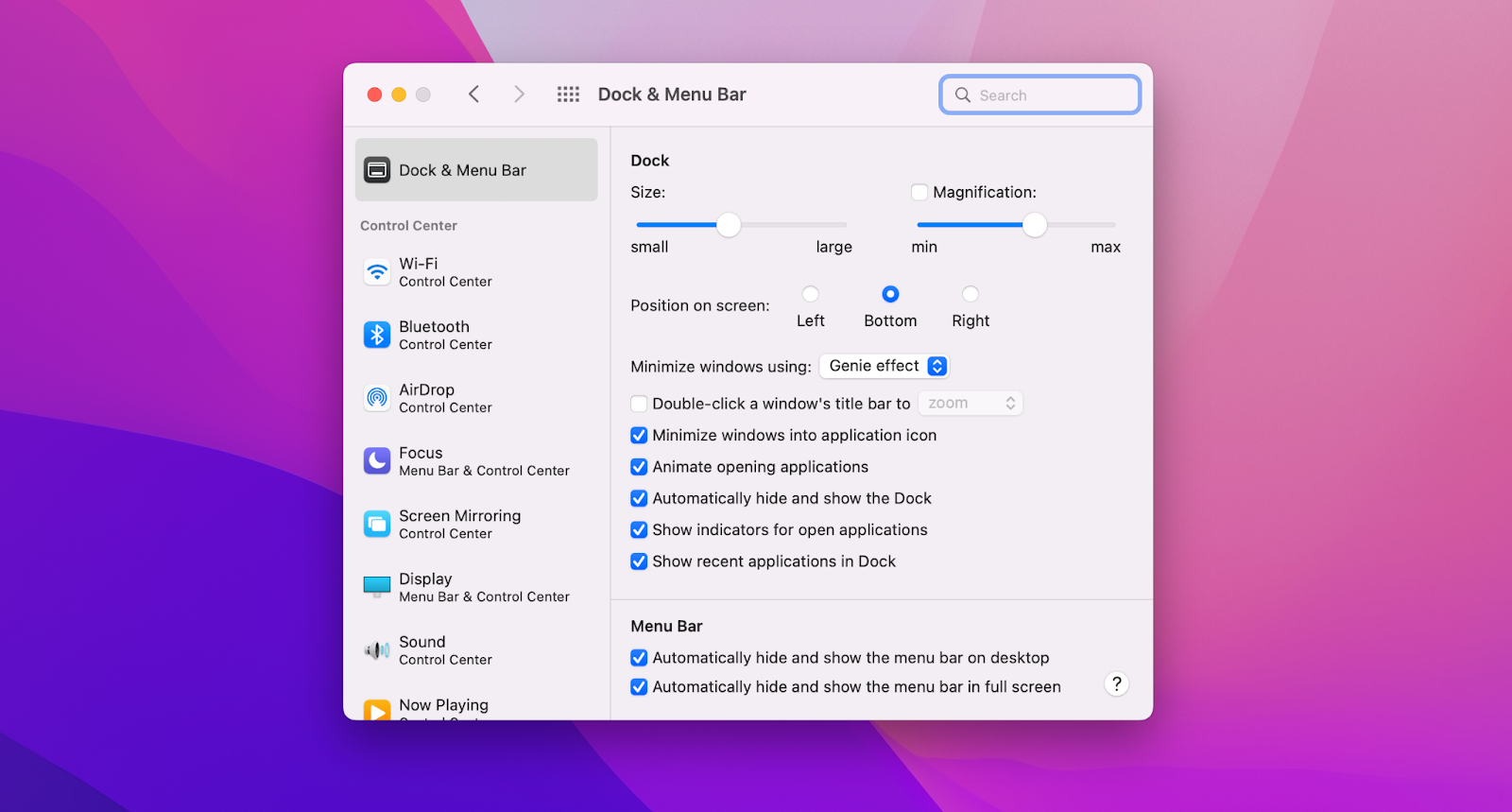
Jetzt sind alle häufig genutzten Apps mit einem Klick zugänglich .
Zusätzliche Tipps zum Dock
Das Dock ist ein zentrales Element bei allen Aktivitäten auf dem Mac. Daher ist es sinnvoll, dass es nicht nur auf die Standardoptionen der Systemeinstellungen beschränkt ist.
uBar ist eine alternative und viel leistungsfähigere Taskleiste, die Sie stattdessen verwenden können. Sie zeichnet sich durch ein schlankes Profil aus, bietet eine Menge Funktionen und kann beliebig angepasst werden.
Zum Beispiel zeigt uBar die Aktivität von Apps sofort an, egal ob es sich um den Fortschritt von Songs in Spotify oder Downloads in Finder handelt. Sie unterstützt mehrere Monitore. Sie braucht viel weniger Platz als ein normales Dock. Außerdem bietet sie reichlich Platz für alle Ordner und verfügt über einen sehr nützlichen Mini-Kalender.
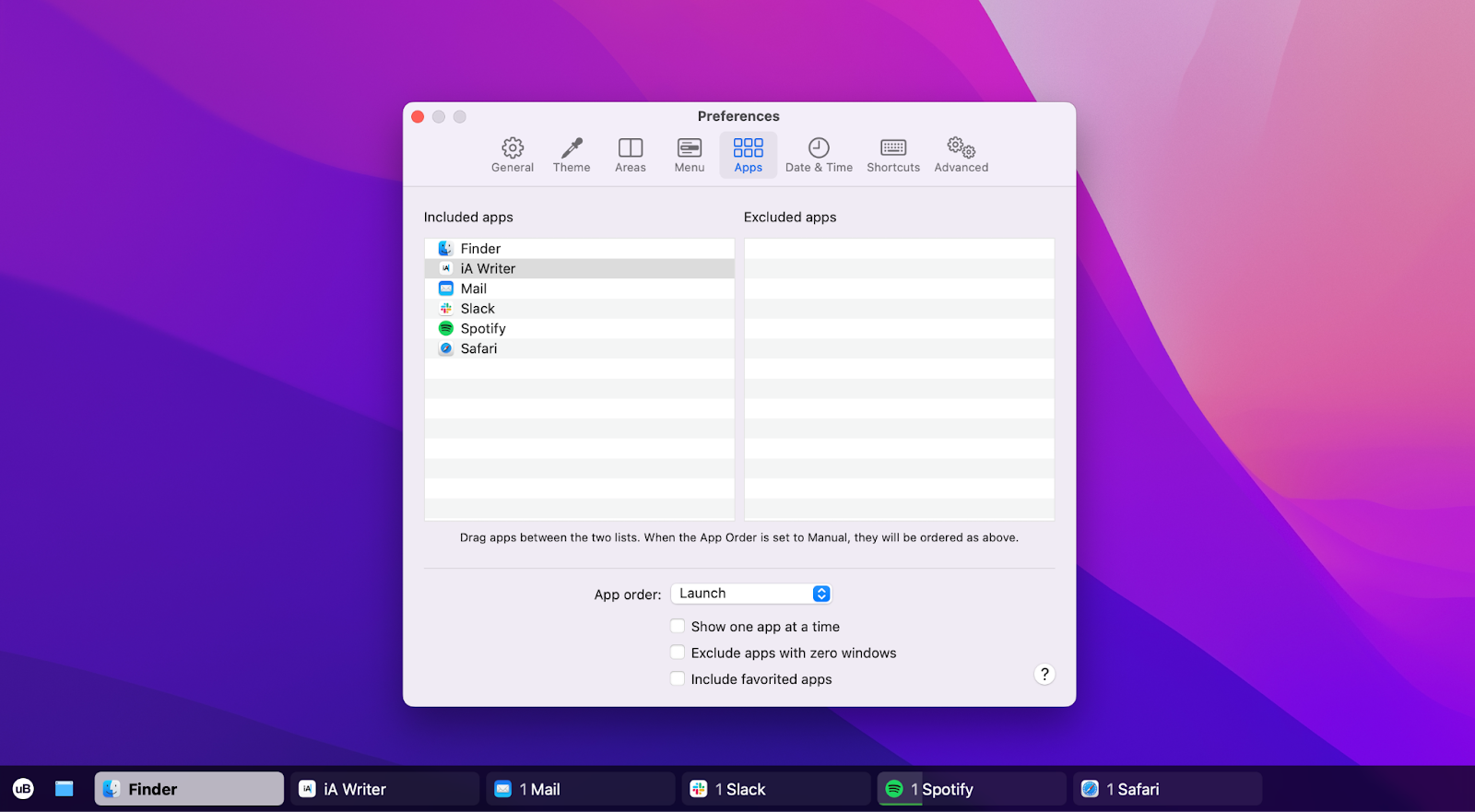
Manchmal möchten Sie vielleicht nur laufende Anwendungen im Dock anzeigen, um sicherzustellen, dass die anderen Anwendungen geschlossen sind, und so die Leistung Ihres Macs zu verbessern. Sie können stattdessen ein Dienstprogramm wie Quit All verwenden.
Quit All ist ein leichtgewichtiges Dienstprogramm, das Ihnen alle geöffneten Anwendungen auf einen Blick zeigt und es einfach macht, sie schnell mit einem Klick zu beenden (jede einzelne oder alle auf einmal). Es befindet sich in der Menüleiste, nimmt keinen Platz weg und funktioniert wie ein Zauber.
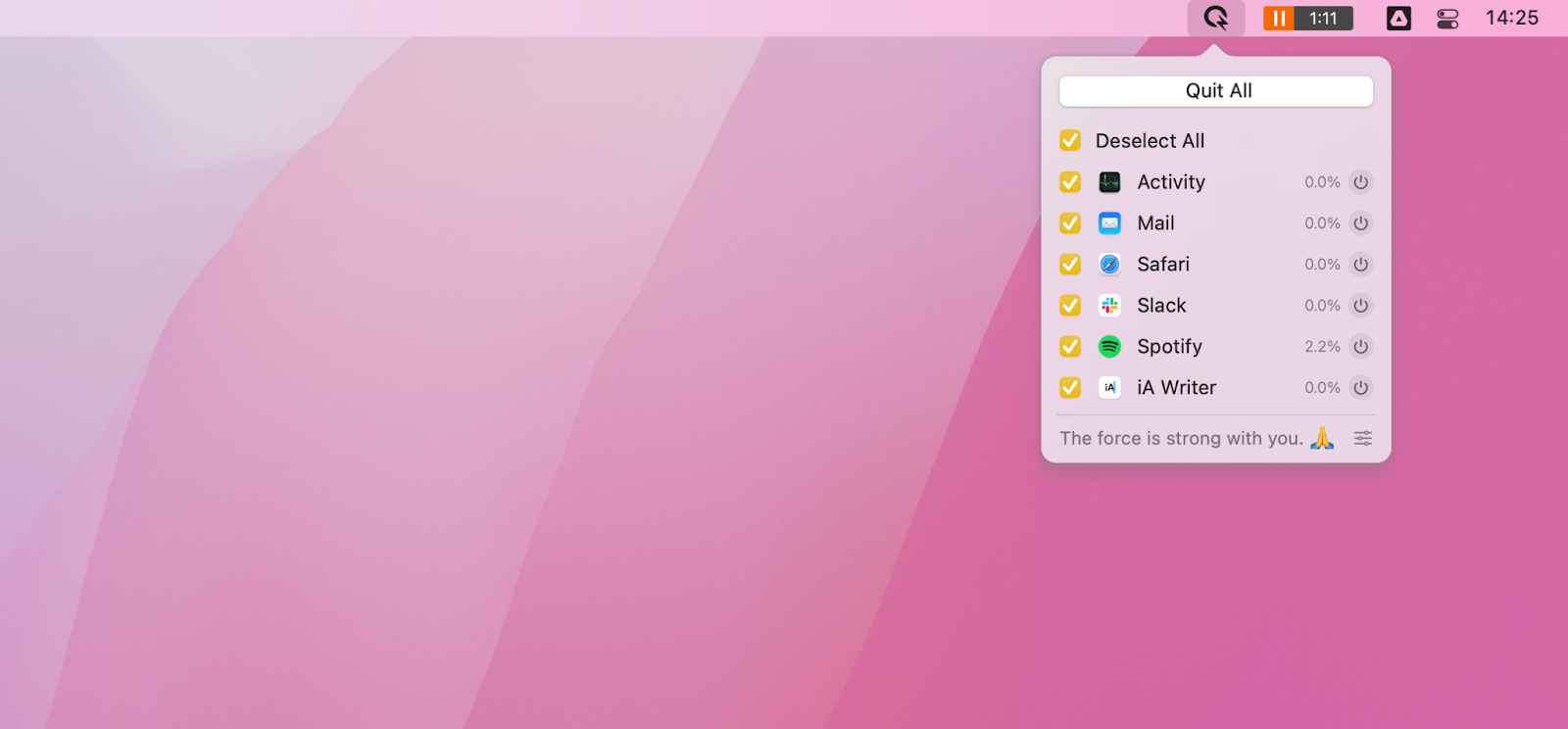
Wie Sie sehen können, gibt es viele Optionen, um nur aktive Apps im Dock anzuzeigen, von der Anpassung einiger Einstellungen in den Systemeinstellungen bis hin zur Verwendung von Terminal-Befehlen oder einer App wie Almighty. Sie können Ihr Dock auch mit benutzerdefinierten Konfigurationen von uBar völlig neu erfinden oder einfach alle geöffneten Apps jederzeit mit Quit All kontrollieren.
Das Beste daran: Almighty, uBar und Quit All sind alle sieben Tage lang absolut kostenlos über die Testversion von Setapp erhältlich, einer Plattform mit mehr als 230 herausragenden Mac- und iOS-Apps für jede erdenkliche Aufgabe, von der Erstellung zuverlässiger Backups (Get Backup Pro) über das Lesen von Text in beliebigen PDF-Dokumenten (Prizmo) bis hin zur Reparatur eines fehlerhaften WiFi-Netzwerks (NetSpot). Testen Sie jede Setapp-App noch heute kostenlos und stellen Sie sich Ihre eigene perfekte Sammlung zusammen .